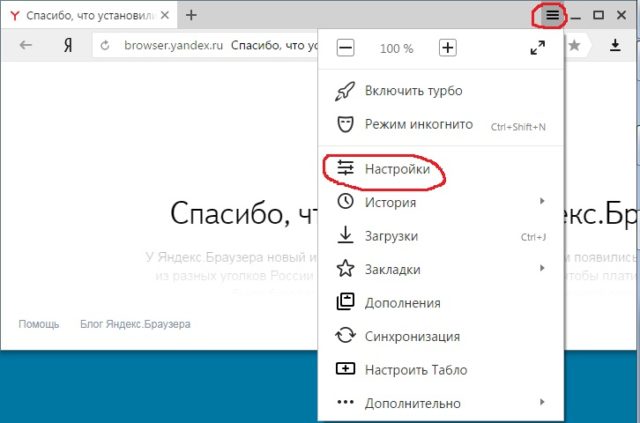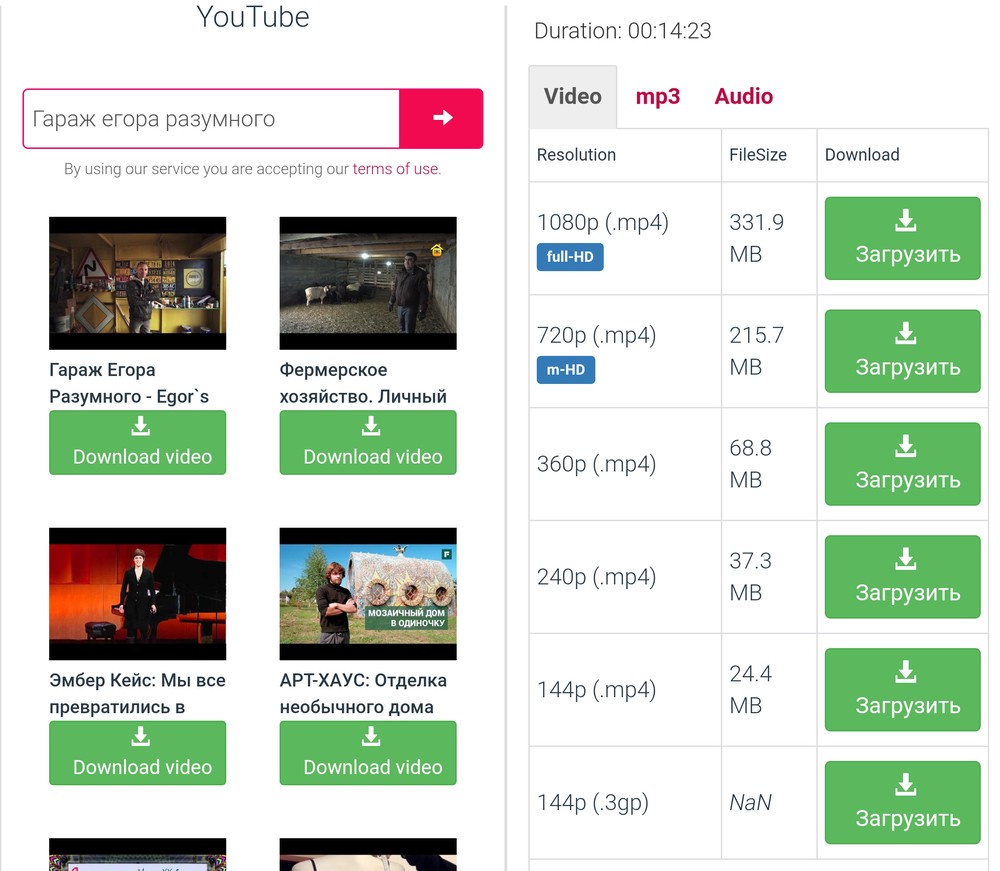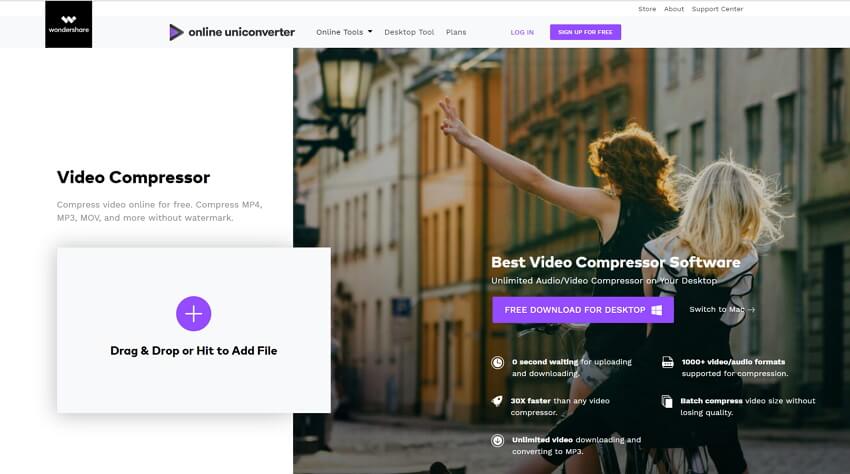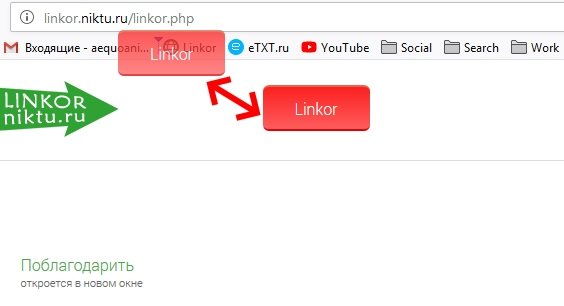Скачать видео с одноклассников по ссылке онлайн
Содержание:
- Как передать видео на телефон?
- Через расширение браузера
- Скачиваем видео с одноклассников на телефон
- Как скачать видео с одноклассников?
- Как скачать ОК на компьютер
- Официальный сайт Одноклассники
- На Android
- Перенос видео посредством приложений
- Как скачать из YouTube
- Как скачать из Вконтакте
- Как скачать видео с сайта на компьютер с помощью расширений
- Как скачать видео с «Одноклассников» по ссылке
- Как скачать видео из «Одноклассников» через мобильную версию?
- Другие способы
Как передать видео на телефон?
Вы хотите посмотреть ролик на смартфоне во время поездки, с большой вероятностью будет отсутствовать доступ в интернет? Существует два варианта:
- Передать скачанный файл по кабелю.
- Переместить его через Яндекс Диск.
Первый способ:
- После загрузки присоедините телефон к компьютеру.
- Выберете режим накопителя или медиаустройства, в зависимости от системы.
- Откройте папку с файлом.
- Перетяните его в накопитель.
- Дождитесь окончания передачи.
Альтернативный вариант:
- Скачайте программу Яндекс Диск на ПК и смартфон.
- После загрузки видео переместите его в папку приложения.
- Откройте версию для смартфона.
- Найдите в папке файл.
- Выгрузите его на устройство.
Через расширение браузера
С помощью таких расширений пользователи могут скачивать видеозаписи, аудиозаписи с любых сайтов. Рассмотрим несколько популярных расширений.
Saverfrom.net
Для того чтобы скачать видеоролик, через расширение Saverfrom.net, сделайте следующее:
- Установить расширение для своего браузера, нажав на соответствующую кнопку.
- После того, как расширение установится, вы сможете скачивать ролики.
- Зайдите в видеозаписи на одноклассниках, и выберите то видео, которое хотите скинуть себе на компьютер, нажав на него.
- После этого вы сможете увидеть кнопку загрузки, которая изображена в виде стрелочки, нажмите на нее и видео будет скачиваться.
OkTools
Помимо расширения Saverfrom.net, можно воспользоваться и другими расширениями, которые работают по такому же принципу. Вы сначала их устанавливаете, а потом скачиваете ролики. К таким расширениям можно отнести, например OkTools. С помощью него вы можете не только скачивать видеозаписи, но также скачивать музыку, получить бесплатные стикеры, подарки и многое другое.
Video DownloadHelper
Еще одним расширением для браузера, может быть Video DownloadHelper, установите его себе, и скачивайте неограниченное число роликов.
С помощью онлайн сервисов (сайтов)
К еще одному способу можно отнести их загрузку с помощью онлайн сервисов, которые существуют в интернете. Таких сайтов большое количество, но работают они все практически по одному принципу. Для того чтобы загрузить ролик на комп через онлайн сервис, нужно сделать следующее:
- Открыть видеозапись в одноклассниках, которую вы хотите скачать, и нажать на кнопку «Ссылка».
- После этого вы увидите ссылку на видео, которую нужно скопировать.
- После того, как вы скопировали ссылку, войдите на сайт для скачивания онлайн, например https://getvideo.at/ru/ вставьте ссылку в специальное окно ввода и нажмите «Найти».
- После того как онлайн сервис найдет видео, вам будет предложено несколько форматов видеозаписи, в которых вы можете ее скачать, выберите любой удобный и ролик будет загружаться.
Скачиваем видео с одноклассников на телефон
Помимо загрузки на ПК, также можно осуществить закачивание видео материалов на мобильные гаджеты от компании Android. Поскольку на телефон невозможно установить специальные программы, использовать надо другие методы.
Можно перекачать файлы на современные устройства на базе Андроид, производя действия в следующем порядке:
- понадобится на планшете или смартфоне войти на мобильную версию Одноклассников,
- пальцем нажать на экран с роликом и удерживать, пока не появится «скачать видео», кликнуть на надпись, тем самым активировав скачивание,
- материал будет располагаться в Downloads.
Потом можно поменять его название, а при несоответствии формата настроить расширение (mp3 или mp4).
Ещё один способ перекачивания клипов с ОК на телефон – установка ПО с официальной странички производителя:
- понадобится зайти на сайт,
- в поиске набрать «приложение для скачивания видео в ОК»,
- выбрать и установить подходящую программу.
Кроме того, всегда есть возможность закачки таких материалов сначала на ПК, а затем и на мобильное приспособление. Делается это с помощью обычной флешки и USB провода.
На айфон, к сожалению, перенести видео затруднительно, поскольку Apple не допускает наличия каких бы то ни было сторонних приложений-загрузчиков.
Как скачать видео с одноклассников?
Способ загрузки видео в первую очередь зависит от типа используемого устройства. Для скачивания можно воспользоваться специальными программами, которые требуют установки на компьютер или телефон пользователя. Пользователи одноклассников с телефона могут скачать специальную программу из магазина «Play Market» или «App Store», в зависимости от операционной системы мобильного устройства Android или iOS соответственно. Еще один вариант — установка дополнительного расширения для браузера. Этот способ больше подойдет для компьютеров, чем для мобильных устройств. Установка специального расширения в магазине используемого браузера добавит значок в правом верхнем углу и позволит получать список возможных файлов для загрузки с открытой веб-страницы.
Универсальный способ — использование веб-сайтов для скачивания. Процесс скачивания сводится к копированию ссылки необходимого видео, переходу на сайт интернет приложения. В открывшемся окне, как правило, есть текстовое поле, куда необходимо вставить ранее скопированную ссылку, и кнопка поиска. Получаемый список результатов насчитывает от трех до пяти доступных видеофайлов для скачивания. Из предложенных вариантов необходимо выбрать видео с наивысшим разрешением — 720 или 1080 пикселей
Необходимо обращать внимание на формат файла при скачивании, чтобы не загрузить только звук из видео. Алгоритм действий при скачивании с одноклассников:
- Открыть интересующее видео.
- Скопировать его ссылку.
- Перейти на сайт для загрузки видео на компьютере или мобильном устройстве.
- Вставить скопированную ссылку из буфера обмена ссылку в текстовое поле.
- Нажать соответствующую кнопку для поиска файла.
- Выбрать формат и качество видео из предложенных.
- Дождаться окончания загрузки видео.
Облегченный процесс скачивания видео из одноклассников доступен в мобильной версии социальной сети. Чтобы перейти на такую версию необходимо в строке браузера добавить «m.» сразу после «https://». После этого видео скачивается непосредственно из открытого окна проигрывателя.
Как скачать ОК на компьютер
Установить Одноклассники на компьютер и сделать ярлык на рабочий стол можно разными способами. Для Windows 10 в магазине Microsoft доступно неофициальное приложение «Mr.OK» от сторонних разработчиков.
Для Windows 7, 8 и младше таких программ нет, но пользователь может установить на ПК приложение для Андроид, воспользовавшись специальным эмулятором Android-среды.
На Windows 10 из магазина Microsoft
Скачать Одноклассники на Windows 10 можно с помощью следующей инструкции:
- Открыть меню Пуск, найти иконку магазина «Microsoft Store» и нажать на нее. Если ее нет среди плиток, кликнуть по кнопке «Все приложения» и найти в открывшемся списке.
- В строке поиска ввести «Одноклассники», нажать «Enter» на клавиатуре.
- В списке результатов найти «Mr.OK», кликнуть по иконке.
- На странице нажать «Получить».
- Если пользователь не авторизован, ввести логин и пароль от учетной записи Microsoft или пройти регистрацию.
- Дождаться скачивания файлов на ПК.
- Кликнуть «Установить» для начала инсталляции Одноклассников.
- О завершении оповестит всплывающее окно в нижнем углу экрана справа. Нужно нажать «Запустить», чтобы перейти к приложению или кликнуть «Закрепить на начальном экране», чтобы иконка появилась среди плиток в меню Пуск.
- В открывшемся окне «Mr.OK» ввести логин и пароль от своей страницы в ОК, чтобы авторизоваться на сайте.
С помощью эмулятора
Скачать Одноклассники бесплатно на ноутбук или ПК под управлением любой версии ОС Windows можно с помощью эмулятора Андроид-среды BlueStacks, Droid4X или иной аналогичной утилиты.
Принцип ее работы в том, что с помощью такой программы на компьютере устанавливается виртуальное Android-устройство, на которое можно скачать любые программы и игры для платформы Android.
Руководство по установке эмулятора:
- Открыть bluestacks.com/ru/, нажать «Скачать BlueStacks». Дождаться окончания загрузки.
- Найти установочный файл в папке, нажать на него.
- Кликнуть «Установить сейчас».
Пользователю будут доступны два варианта установки: через Play Market или с помощью файла APK.
Из Play Market
Инструкция:
- На рабочем столе кликнуть по иконке «Google Play Store».
- Кликнуть «Войти», ввести логин и пароль для входа в магазин приложений или зарегистрироваться, используя телефон или e-mail.
- Через строку поиска найти «Одноклассники» на Google Play.
- Кликнуть «Установить».
- Дождаться завершения загрузки.
- Кликнуть по иконке приложения на рабочем столе.
- Ввести номер телефона или e-mail или пароль для входа в социальную сеть.
Через APK
Этот способ подойдет тем, кто по каким-то причинам не может воспользоваться Google Play.
Далее необходимо:
- Навести курсор на кнопку с тремя точками возле раздела «Установленные приложения». В выпадающем списке выбрать «Установить APK».
- Указать путь к скачанному файлу, нажать «Открыть».
- Дождаться завершения установки.
- Нажать на иконку на рабочем столе, после загрузки авторизоваться, чтобы войти в Одноклассники.
При установке с помощью эмулятора ярлык Одноклассников появляется на рабочем столе компьютера. Для доступа к социальной сети достаточно нажать на него.
Чтобы получить быстрый доступ к Одноклассникам на ПК, пользователь может установить ОК на компьютер с помощью эмулятора Андроид-среды или из магазина Microsoft.
Приложение позволяют просматривать новости в Ленте, переписываться, смотреть фото и видео друзей, а также выполнять другие действия, доступные на официальном сайте.
Официальный сайт Одноклассники
— социальная сеть, созданная для общения, поддержания связи между людьми. Возраст аудитории пользователей варьируется от 25 до 60 лет. Сервис поддерживает общение в личных сообщения, размещение информации, фотографий и видео. Официальный адрес социальной сети — https://ok.ru с компьютера и https://m.ok.ru для мобильного устройства.
Деятельность пользователей на сайте абсолютно прозрачная. Система оповещает обо всех обновлениях, «лайках» и заходах на страницу. Основная единица оценок одноклассников — «классы». Минимально, запись на стене можно оценить одним классом, но это почти никогда не используется. Атмосфера в сети дружелюбная и редко когда пользователи ставят постам знакомых ниже чем «четыре класса». Для размещения новостей используются группы и сообщества, где пользователи обмениваются информацией.
На Android
Без программ
В 2020 году вы вряд ли сможете загрузить видео из одноклассников, потому как данная функция доступна только на версиях Android 2.3.6 и ранее. Однако, если вы до сих пор используете данную версию, то воспользуйтесь следующей инструкцией:
- Откройте в браузере ссылку m.ok.ru и введите свои данные учетной записи для авторизации в социальной сети одноклассники.
- Найдите необходимое видео и выберете его для просмотра.
После данной инструкции должно появиться окно с предложением запуска, либо загрузки видео на телефон. Для скачивания ролика нажмите на кнопку «Download».
С помощью приложения
В официальном магазине Google Play вы сможете найти довольно много приложений для скачивания видео на телефон. Мы же с вами рассмотрим на примере одного, после которого вы сможете воспользоваться любым загрузчиком из сети.
Загрузчик любых видео 2019
- Открываем на телефоне приложение Google Play и вводим в поисковой запрос «Загрузчик любых видео 2019». Открываем результат и загружаем утилиту.
- После успешной установки нам нужно вернуться в одноклассники, чтобы скопировать ссылку видеоролика, который нам нужно скачать. Для этого открываем необходимый ролик и кликаем на кнопку в виде троеточия, расположенную в верхнем правом углу. В отобразившемся меню выбираем «Копировать ссылку».
- Возвращаемся в загруженное ранее приложение «Загрузчик любых видео 2019» и вставляем в поисковую строку нашу скопированную ссылку. В нижнем правом углу нажимаем на кнопку со стрелочкой.
Такими несложными манипуляциями можно загрузить любой видеоролик из сети.
Загрузчик видео
Загрузчик видео довольно популярное приложение среди пользователей, позволяющее загружать практически любое видео из интернета. Его плюсом является то, что вы можете загрузить и любую музыку из одноклассников и других социальных сетей.
Скачать видео с Инстаграма, ВК и много чего
Данное приложение также способно скачать видеоклип из одноклассников на ваш телефон. Кроме того, с помощью него вы можете вырезать любой фрагмент видео и скачать его.
Перенос видео посредством приложений
Из программ, способных помочь с загрузкой видео, можно выделить следующие:
VDownloader
Приложение VDownloader – уникальный инструмент, позволяющий перекидывать не только видео клипы, но и музыку на свой компьютер. Основное преимущество состоит в том, что программа делает это с абсолютно любого ресурса, в том числе и с Одноклассников, к тому же она бесплатная и имеет удобный интерфейс:
- её нужно установить;
- зайти в ОК с браузеров Chrome, Opera или Firefox;
- кликнуть на воспроизведение и в приложении появится ссылка на материал;
- останется лишь открыть расширение, выбрать название видео и нажать на загрузку.
Savefrom.net
Savefrom.net – этот полезный софт устанавливается для всех основных обозревателей. Программа безопасна, работа по скачиванию займёт всего 5-10 минут, она подходит для загрузки файлов с большого количества сайтов, файлообменников, социальных сетей.
На странице разработчика сначала скачивается инсталлятор, затем запускается установка приложения. При этом можно снять галочку с пункта полной установки, чтобы не засорять жёсткий диск лишними программами от браузера. Далее последует обычная установка с сопутствующими подтверждениями, также надо отметить, для каких обозревателей необходимо данное расширение. В дальнейшем, при использовании Savefrom.net, не должно возникать проблем с тем, как скачать видео с Одноклассников на компьютер, также можно осуществлять скачивание файлов с других платформ и ютуба.
Как скачать из YouTube
YouTube.com – это сайт, при помощи которого люди обмениваются видео. На нем можно найти самые разные ролики, клипы, передачи.
Все точно так же, как при сохранении из Одноклассников или Вконтакте. Нажимаем на «Скачать», удерживаем клавишу Alt или Ctrl на клавиатуре и щелкаем по нужному значению формата/качества.
Кстати, ролики YouTube часто размещают на сторонних сайтах. У них в правом нижнем углу есть вот такая иконка –
Если она имеется, это означает, что ролик можно сохранить на ПК. При наведении на него курсора в правом верхнем углу появится иконка с соответствующим названием:
Принцип такой же: зажимаете клавишу Alt или Ctrl и щелкаете по подходящему значению качества.
Недостатки
Из недостатков этого способа загрузки стоит отметить, что некоторые видео таким образом сохранить не получится. К счастью, они встречаются крайне редко и, как правило, им можно найти замену. То есть можно найти аналогичные ролики, которые сохранить получится.
С музыкой таких проблем замечено не было.
Как скачать из Вконтакте
Расширение SaveFrom добавляет к каждому ролику в ВК специальную надпись-ссылку «Скачать». Кликнув по ней, можно выбрать качество и сохранить файл.
Для того чтобы ссылка «Скачать» появилась, нужно запустить показ ролика в режиме просмотра. То есть таким образом, чтобы видео расширилось и перекрыло страницу.
При поиске по видеозаписям, нажав на нужный ролик, он и так открывается в режиме просмотра.
Если ролик можно сохранить на компьютер, то в режиме просмотра, под видео, будет ссылка «Скачать».
Также эта ссылка появляется в правом верхнем углу видео при наведении на него.
Нажав на нее, откроется выбор формата и качества.
Под кнопкой «Еще» есть и другие варианты, но эти самые популярные. Рядом с каждым из них есть небольшая картинка с буквой i. При нажатии на эту иконку, появится размер файла.
Рекомендуется выбирать формат MP4 и качество 720р. Это оптимальные параметры для просмотра. Если 720 нет, выбирайте самое большое значение из доступных.
Файлы такого типа могут быть достаточно большого размера, поэтому имеет смысл предварительно проверить его, нажав на иконку
Для скачивания файла нажмите на клавишу клавиатуры Alt или Ctrl и, не отпуская ее, щелкните левой кнопкой мышки по выбранному качеству.
Обычно файлы сохраняется в папку «Загрузки» (Downloads) или в папку «Документы» (Мои документы).
Как скачать музыку. При наведении курсора на любую музыкальную композицию с правой стороны появляется стрелка.
Если навести на эту стрелку курсор, то появится информация о размере и битрейте композиции. Чем больше битрейт, тем лучше качество.
Для сохранения композиции на ПК просто щелкните по стрелке левой кнопкой мышки. После закачки ищите их в папке «Загрузки» (Downloads) или «Документы».
Как скачать видео с сайта на компьютер с помощью расширений
При больших объемах работы по скачиванию видео использование онлайн-сервиса может быть не очень удобным. И тут на помощь приходят расширения для браузеров, которые обеспечивают быструю загрузку видеороликов при нажатии всего одной кнопки в панели инструментов веб-обозревателя.
Но есть нюанс, который заключается в том, что нет единого универсального расширения, позволяющего сохранять видео. Одни из них работают только с популярными сайтами, а другие – со всеми остальными. Поэтому для полноценной работы понадобится установить 2 расширения.
Расширение для скачивания видео с популярных сайтов для браузера
Совет: при установке плагина рекомендуется убрать галочку с пункта «Полная установка», активировав «Настройка параметров», где следует убрать все ненужные дополнения, оставив только свой браузер.
Как скачать видео с сайта с помощью приложения:
- Зайти на страницу, с которой должна произвестись загрузка;
- Выбрать формат и разрешение видеоролика;
- Найти кнопку «Скачать» (Download).
- Помимо загрузки видео, пользователь может загружать и аудио: музыку и песни. Для этого необходимо найти кнопку загрузки рядом с аудиозаписью. Например, в ВК она выглядит так:
Приложение для загрузки с других сайтов / браузерные загрузчики
Интернет не ограничивается популярными сайтами. Часто возникает необходимость скачивать со сторонних, малоизвестных сайтов.
В магазинах расширений браузеров можно найти множество однотипных плагинов. Они похожи друг на друга как близнецы. И все прекрасно справляются со своей задачей. Мы выложим лишь по 1 плагину для каждого браузера. Скачать их можно по ссылкам:
| Google Chrome | Opera | Яндекс браузер | Mozilla Firefox |
Интерфейс приложений весьма простой и не требует каких-либо особых навыков. Единственное что должен знать пользователь при их использовании – это то, что обнаружение видео плагином происходит непосредственно во время запуска видеоролика. А уже после нужно открыть плагин, нажав на соответствующую кнопку в панели инструментов и приступить к сохранению видео на компьютер или ноутбук.
Некоторые плагины, например, Flash Video Downloader способны произвести захват потокового видео с сайта и скачать его. Пользователь может запустить воспроизведение видео, включить запись, а затем – сохранить его на свое устройство в HD качестве.
Как скачать видео с «Одноклассников» по ссылке
Данный вариант можно отнести к самым безопасным, быстрым и простым. Вся прелесть в том, что вам не потребуются ни специальная программа для скачивания медиафайлов с ОК, ни мобильные приложения, ни сторонние сайты. Только обычный стационарный компьютер или ноутбук с выходом в интернет. Действуйте так:
- Откройте соцсеть и перейдите на страницу с роликом, который хотите скачать. Далее перейдите в мобильную версию сайта. Для этого нужно добавить в начале адресной строки браузера букву «m.» с точкой.
Скачать видео с Одноклассников легко через мобильную версию
Интерфейс сайта поменялся — так мобильная версия отображается на ПК. Чтобы скачать видео с «Одноклассников» онлайн, нужно кликнуть по ролику правой клавишей мышки и выбрать в возникшем меню пункт «Просмотр кода страницы».
Посмотрите html-код страницы с нужным роликом
В коде страницы требуется найти ссылку на файл. Щелкните по ней правой клавишей мышки и нажмите «Open in new tab». Скачать видео с «Одноклассников» в Chrome еще проще. Вместо предыдущего шага выберите в меню пункт «Открыть ссылку в новом окне» и загрузка файла начнется в автоматическом режиме.
Скачать видео с ОК через браузер Chrome — удобно и легко
Ролик будет загружен в формате MP4. Если нужен другой, то проблема элементарно решается с помощью функциональной программы для обработки видео. Потребуется лишь открыть в ней файл и переконвертировать его в желаемый формат.
Как скачать видео из «Одноклассников» через мобильную версию?
Этот способ, вероятно, является самым простым и при этом безопасным, так как он не требует применения никаких сторонних сервисов, что могли бы нанести вред компьютеру. Для начала нужно перейти на страницу с требуемым роликом. Находясь на этой странице, следует просто перевести сайт на мобильную версию. Для этого в адресной строке перед «ok.ru» нужно написать «m.».
Далее можно заметить, что интерфейс сайта немного изменился: таким образом мобильная версия выглядит на компьютере. Чтобы приступить к скачиванию видео, нужно кликнуть на него правой кнопкой мыши и нажать «Посмотреть код». Далее в открывшемся окне с кодом необходимо найти строку, которая будет начинаться с «autoplay src». На ссылку, следующую за этим сочетанием, требуется нажать правой кнопкой мыши и выбрать пункт «Open in new tab». Если все было сделано правильно, автоматически начнется скачивание видео.
Важно!
Несмотря на то, что этот способ предполагает открытие мобильной версии сайта, скачать видео на мобильное устройство с помощью такого метода не получится.
Другие способы
Если же вы хотите скачать видео на Айфон, воспользуйтесь специальными приложениями или же различными методами скачивания онлайн. Самый простой — сохранить видео в папку Documents. Эта возможность появилась относительно недавно вместе с разработкой последних версий iOS. Загруженное видео можно будет просматривать в той же папке, а можно и сохранить в Фотопоток.
Более простой вариант — отправить файл в популярные мессенджеры: Telegram, WhatsApp, Viber. Впрочем, это уже совсем другая история.
Какое же ПО выбрать для Android? В интернете широко распространены apk-файлы, которые помогают установить специальные приложения для загрузки видео. Они похожи на «выходцев» из Google Play, но без соответствующей лицензии. Настоятельно рекомендую скачивать только проверенные программы или же использовать расширения в браузере. Какие? Смотрите параграф выше!
И ещё один момент. Многие спрашивали меня, как раскрутить собственную группу, сайт или отдельные публикации. Сегодня я отвечаю на этот вопрос и предлагаю один из самых простых способов — сервис Ad-Social. Да, накрутка лайков и подписчиков в последнее время распространена повсюду, и без этого не обходится почти ни одно начинание.
На этом, пожалуй, всё. Теперь вы знаете, как скачать понравившийся видеоклип из Одноклассников. Напоследок предлагаю подписаться на обновления блога и группу ВК, чтобы не пропустить новые полезные статьи.
Приятного отдыха, дорогие друзья!